- Steam is een van de meest populaire gameplatforms, met duizenden beschikbare titels en ongeveer 120 miljoen actieve maandelijkse spelers.
- Als je je had afgevraagd waarom Steam elke dinsdag een paar minuten offline is, zijn het meestal de onderhoudswerkzaamheden aan de achterkant.
- Kom er alles over te weten, hoe lang het onderhoud duurt en welke veranderingen u daarna kunt verwachten.

XINSTALLEER DOOR OP HET DOWNLOADBESTAND TE KLIKKEN
Deze software zorgt ervoor dat uw stuurprogramma's blijven werken en beschermt u zo tegen veelvoorkomende computerfouten en hardwarestoringen. Controleer nu al uw chauffeurs in 3 eenvoudige stappen:
- DriverFix downloaden (geverifieerd downloadbestand).
- Klik Start scan om alle problematische stuurprogramma's te vinden.
- Klik Stuurprogramma's bijwerken om nieuwe versies te krijgen en systeemstoringen te voorkomen.
- DriverFix is gedownload door 0 lezers deze maand.
Steam is altijd de eerste keuze geweest van de gaminggemeenschap vanwege een groot aantal beschikbare titels, samen met de naadloze connectiviteit en prestaties. En om dat te bereiken ondergaat Steam op dinsdag onderhoud.
Als je geen verbinding kunt maken met de Steam-servers, je favoriete games niet kunt spelen of als de voortgang in de game ontbreekt, wordt het platform waarschijnlijk regelmatig onderhouden.
Laten we dus alles te weten komen over het Steam-onderhoudsdinsdag en welke eventuele wijzigingen u daarna kunt verwachten.
Wat is Steam-onderhoud dinsdag?
Om elk platform efficiënt te laten werken zonder problemen tegen te komen, is het noodzakelijk om alles op orde te hebben. Het kan alleen worden bereikt door regelmatig onderhoud, en dit is wat er gebeurt tijdens de Steam-onderhoudsdinsdag.
Het platform zet zijn team in om patches voor bugs te introduceren, beveiligingsbedreigingen te elimineren en functies vrij te geven. En terwijl dit allemaal wordt gedaan, zouden de servers down zijn. Dus als je een multiplayer-game speelt, kan de verbinding automatisch worden verbroken.
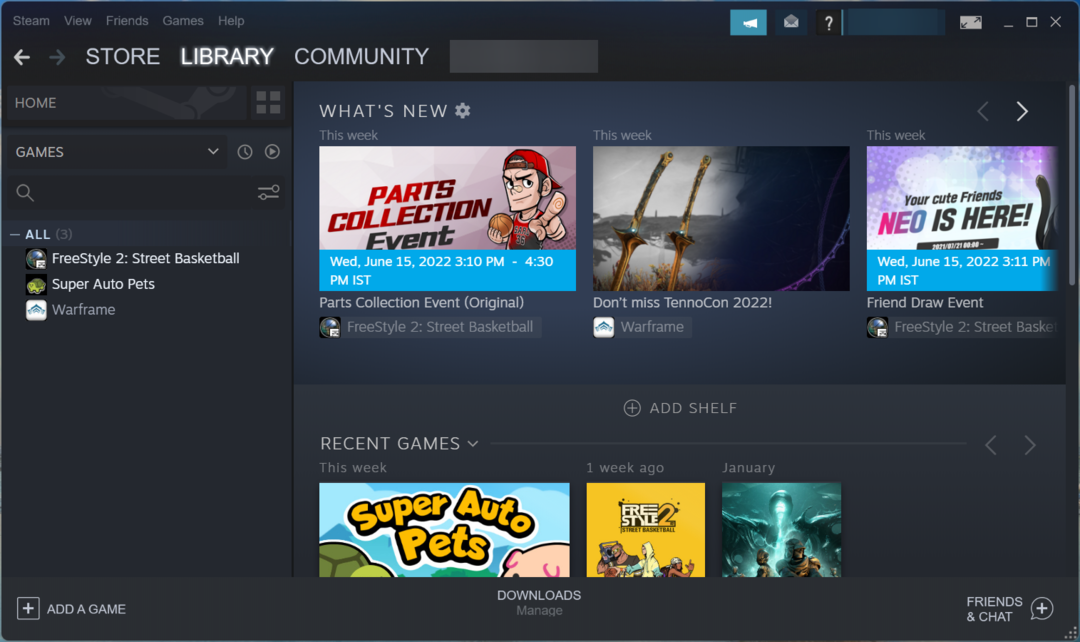
Maar onthoud dat niet alle downtime of serverstoringen onder Steam-onderhoudsdinsdag vallen. Sommige hiervan zijn nogal ongepland en komen voort uit hardwarestoringen of problemen met het netwerk. Het is dus absoluut noodzakelijk om erachter te komen wanneer Steam het onderhoud plant.
Wanneer is Steam-onderhoud dinsdag?
Zoals de naam al doet vermoeden, voert Steam de onderhoudswerkzaamheden op dinsdag uit, hoewel de timing niet vaststaat.
Het is over het algemeen overdag gepland in de Verenigde Staten (Pacific Time), zodat een maximum aantal Steam-medewerkers beschikbaar is, voor het geval dingen niet gaan zoals gepland en nodig zijn verholpen.
Zo hebben gebruikers geen langere downtime en wordt het Steam-onderhoud snel uitgevoerd.
Hoe lang duurt het onderhoud van Steam?
Stoomonderhoud kan tussen de 10 minuten en een paar uur duren, afhankelijk van de wijzigingen die worden doorgevoerd. Als het platform een aantal functies moet toevoegen, patches en andere prestatieverbeteringen moet introduceren, zou de onderhoudstijd langer zijn.
Steam wees in een officiële post dat de uitvaltijd tijdens onderhoud over het algemeen in de meeste gevallen minder dan een uur zou zijn. Als Steam een langere downtime plant, wordt deze laat in de avond gepland.
Bovendien wordt de tijd voor onderhoud gekozen rekening houdend met het aantal gebruikers dat op dat specifieke deel van de dag actief is, zodat minimale spelers worden beïnvloed. Toch zullen sommige gebruikers altijd met problemen te maken krijgen, tenzij Steam besluit het hele reguliere onderhoud af te schaffen.
Hoe controleer ik de serverstatus van Steam?
Vaak zijn er meldingen dat gebruikers in bepaalde delen of over de hele wereld problemen ondervinden bij het verbinden met de Steam-server. En er is een manier waarop je kunt controleren hoeveel spelers momenteel online zijn en degenen die een game op Steam spelen.
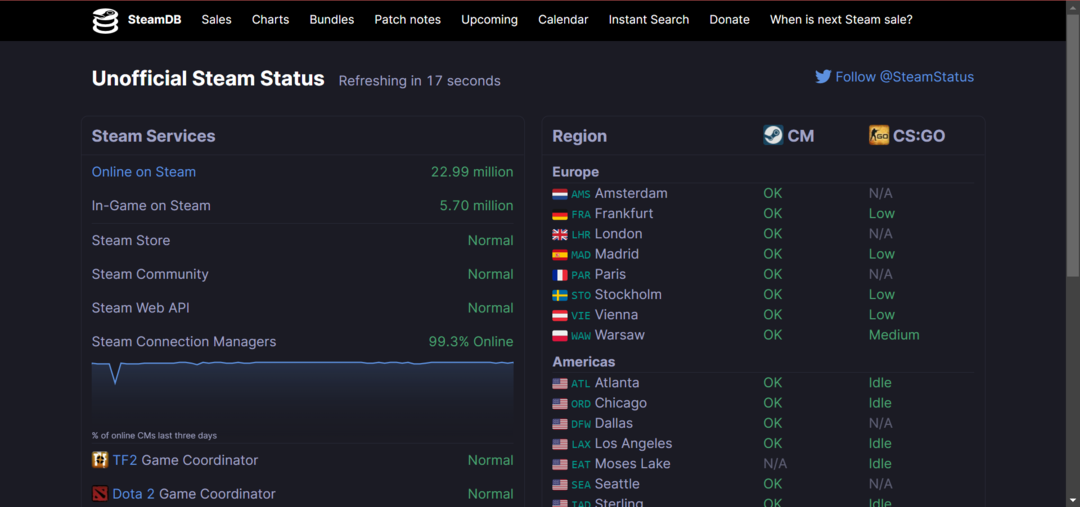
Experttip: Sommige pc-problemen zijn moeilijk op te lossen, vooral als het gaat om beschadigde opslagplaatsen of ontbrekende Windows-bestanden. Als u problemen ondervindt bij het oplossen van een fout, is uw systeem mogelijk gedeeltelijk defect. We raden aan om Restoro te installeren, een tool die uw machine scant en identificeert wat de fout is.
Klik hier om te downloaden en te beginnen met repareren.
Ga gewoon naar SteamDB, een onofficieel maar zeer betrouwbaar platform dat een live verslag biedt van hoe de Steam-servers presteren. Of u kunt andere online tools proberen, zoals: Downdetector om te controleren of andere gebruikers problemen hebben met Steam.
Hoe kom ik erachter of er Steam-onderhoud is gepland?
Eigenlijk is er geen manier om erachter te komen wanneer het Steam-onderhoud is gepland, maar je weet al dat het op dinsdag en ergens tussen 10.00 en 19.00 uur Pacific Time is gedaan.
Zorg ervoor dat u geen kritieke missies probeert en vermijd indien mogelijk het platform een tijdje te gebruiken. Hoe dan ook, het Steam-onderhoudsschema voor dinsdag duurt over het algemeen niet langer dan 10 minuten, dus je zou geen echte problemen moeten hebben.
Wat kan ik verwachten tijdens het onderhoud van Steam?
Nogmaals, er is vooraf geen duidelijkheid over welke veranderingen er kunnen worden geïntroduceerd of dat er iets merkbaar is.
Vaak zijn het slechts een paar wijzigingen, zoals het bijwerken van het besturingssysteem of de stuurprogramma's of het oplossen van beveiligingsproblemen, en deze zijn niet zichtbaar voor gebruikers. Maar deze zijn net zo belangrijk als alle andere omdat ze Steam helpen efficiënt te werken.
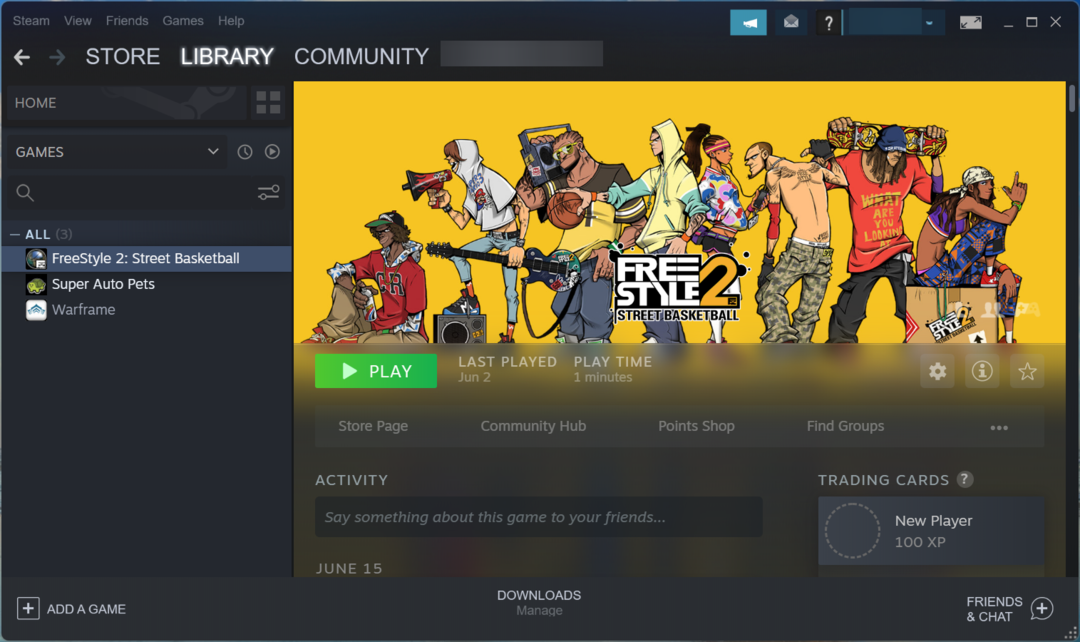
Bij andere gelegenheden zie je mogelijk nieuwe functies aan Steam worden toegevoegd na een downtime op dinsdag voor onderhoud. Het enige dat u hoeft te doen, is geduldig blijven en wachten om erachter te komen wat Steam voor u in petto heeft!
- Dit zijn de beste manieren om Steam Screenshot Manager te gebruiken
- Steam werkt niet met VPN? Repareer het nu en geniet van je gameplay
Hoe repareer ik de Kan geen verbinding maken met het Steam-netwerk fout?
Deze fout wordt vaak aangetroffen door gebruikers bij het starten van Steam, en als deze na een tijdje niet vanzelf verdwijnt, zijn er een aantal oplossingen die u kunt proberen.
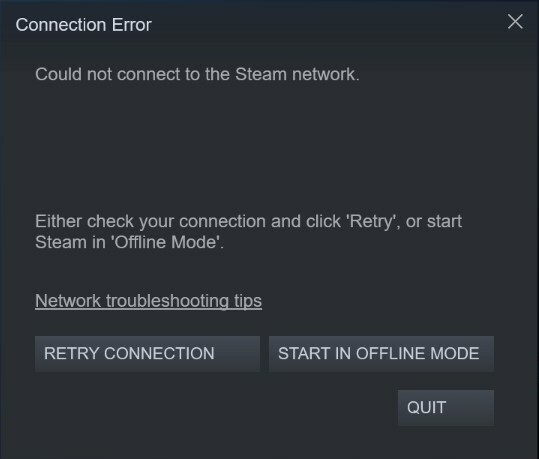
1. Overschakelen naar TCP
- Klik met de rechtermuisknop op de Stoom snelkoppeling en selecteer Eigendommen vanuit het contextmenu.
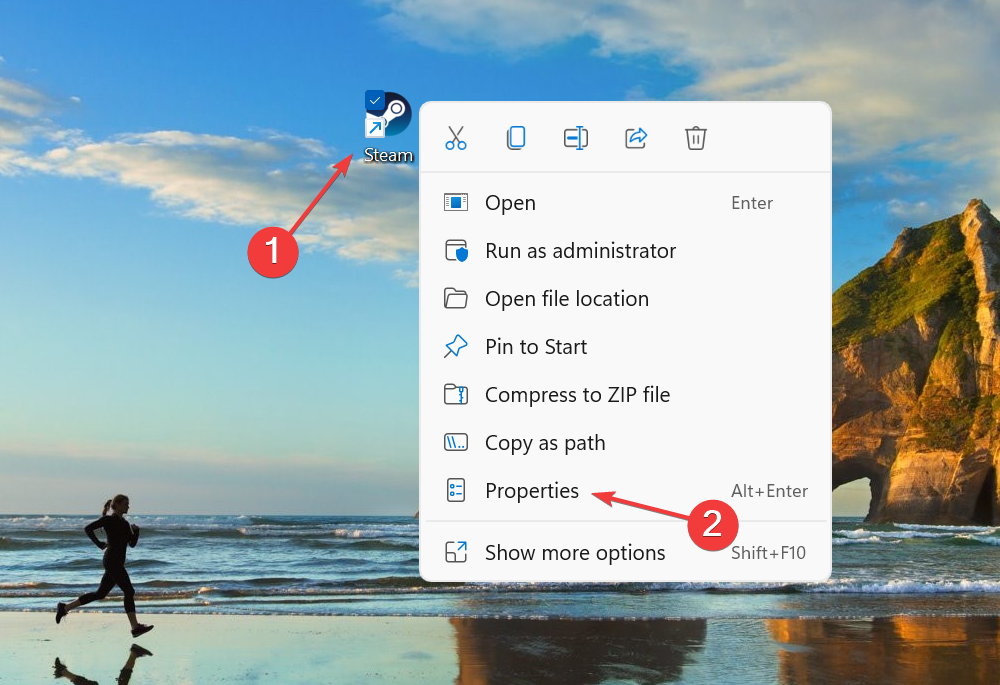
- In de Doelwit veld, voer in -tcp klik aan het einde op Toepassen en vervolgens op Oké aan de onderkant.
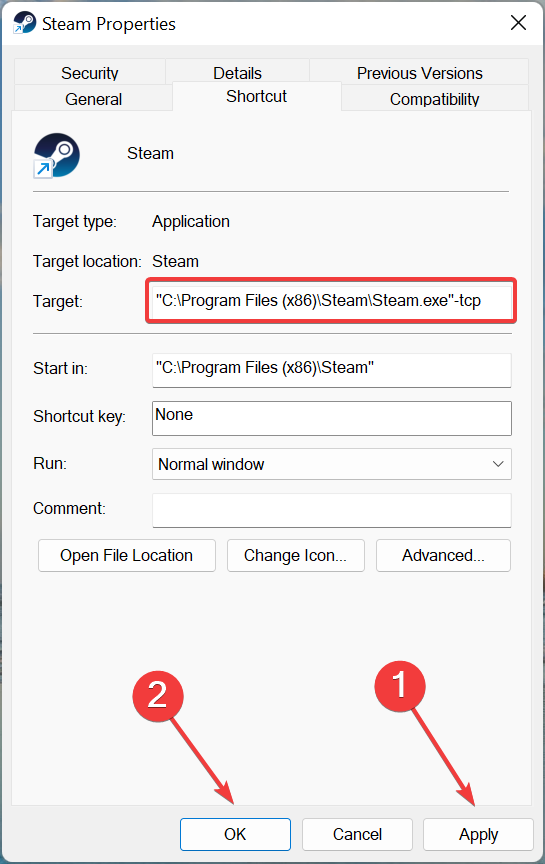
Controleer nu of Steam op uw computer begint te werken en de Kan geen verbinding maken met het Steam-netwerk fout is verholpen.
2. Update de netwerkstuurprogramma's
- druk op ramen + S om de te lanceren Zoeken menu, typ Apparaat beheerder, en open het.
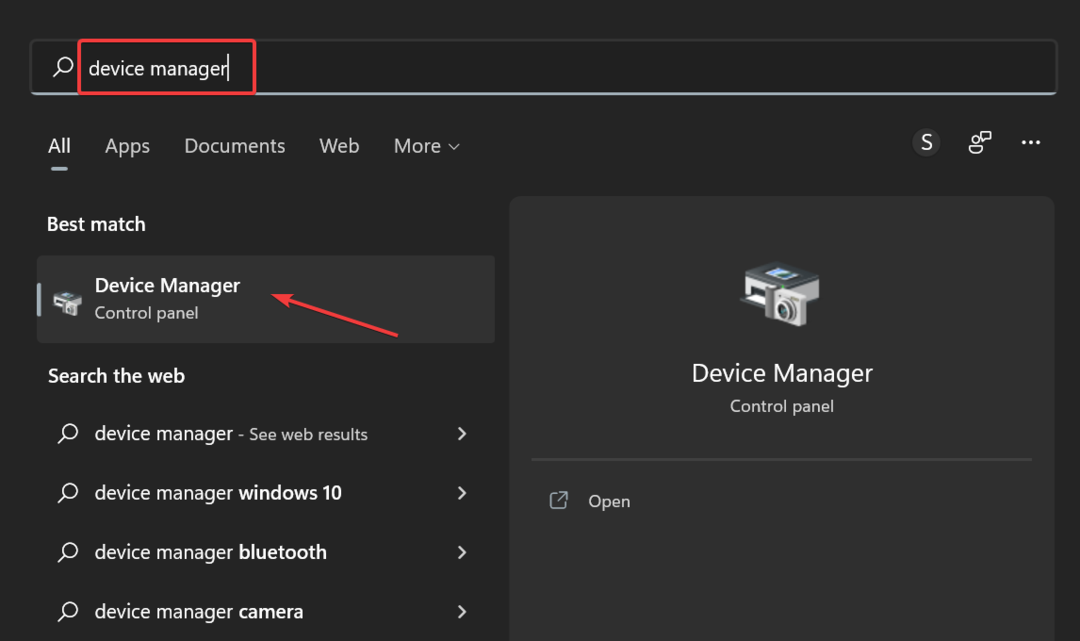
- Dubbelklik nu op de Netwerkadapters binnenkomst.
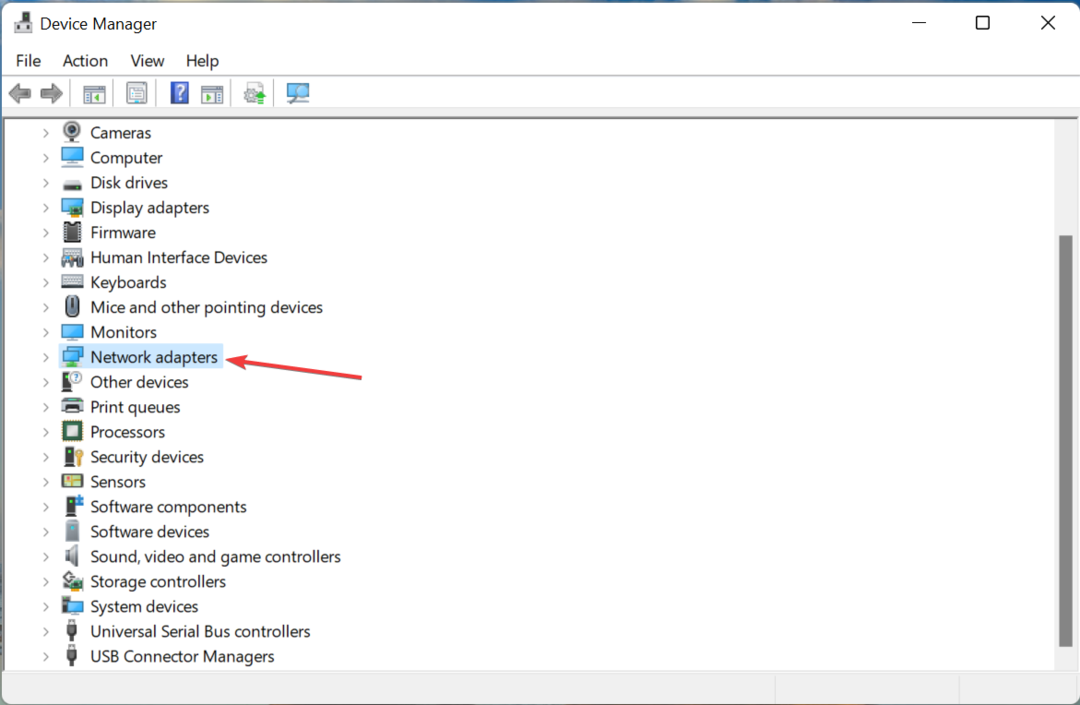
- Klik met de rechtermuisknop op de Wifi of Ethernet adapter, afhankelijk van degene die u gebruikt, en selecteer Stuurprogramma bijwerken vanuit het contextmenu.
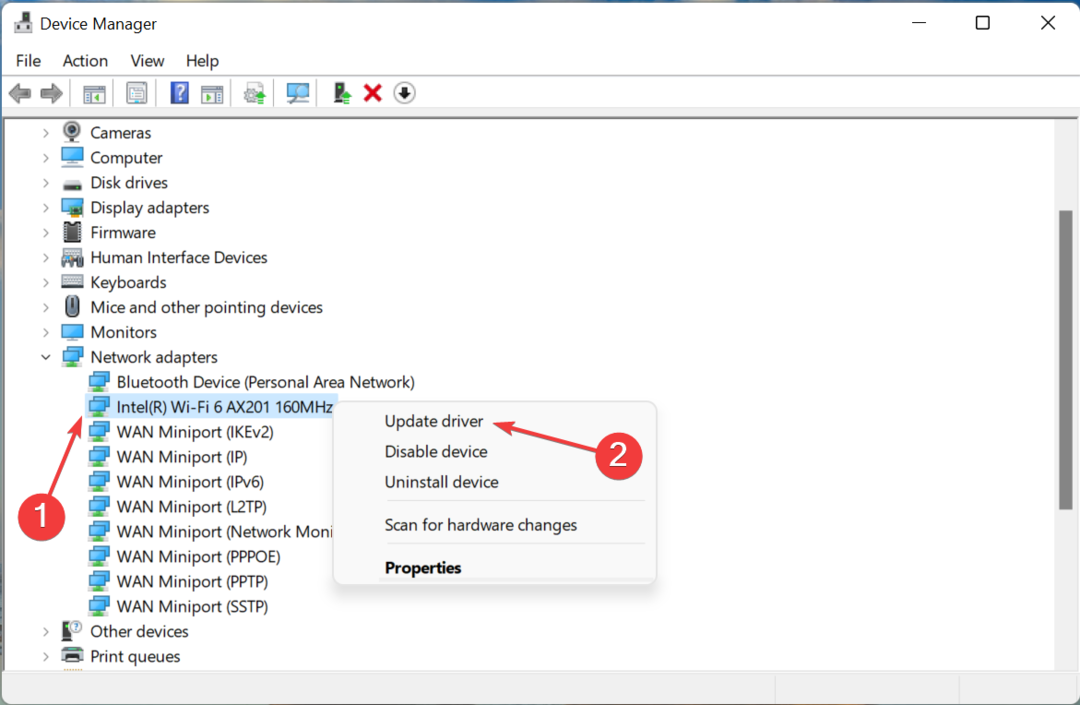
- Selecteer Automatisch zoeken naar stuurprogramma's in de Stuurprogramma's bijwerken venster.
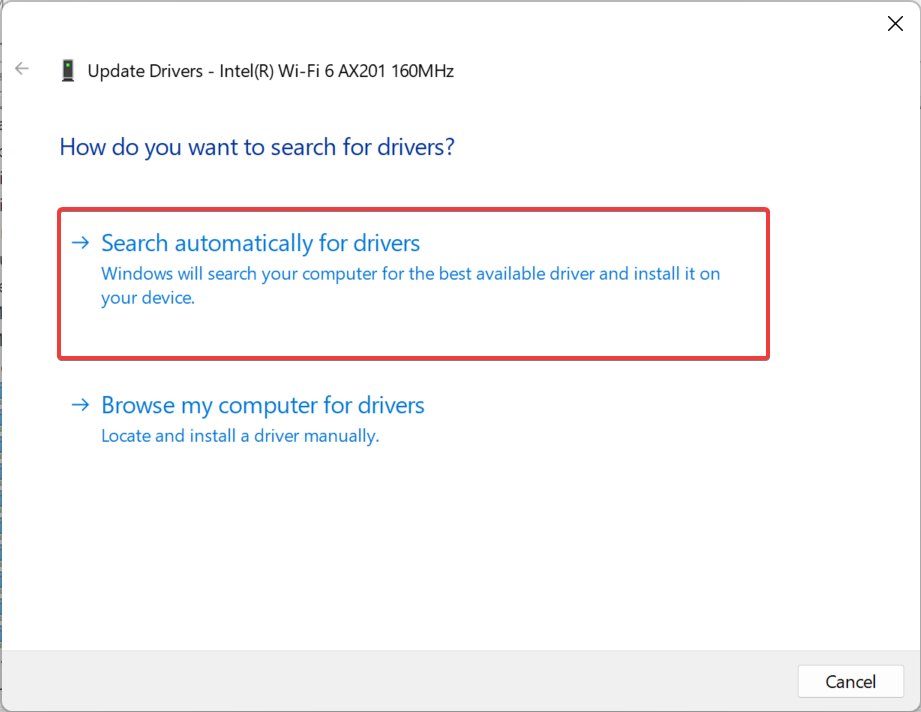
Een verouderd stuurprogramma kan problemen veroorzaken met de netwerkverbinding en tot deze fout leiden. Het netwerkstuurprogramma bijwerken zou hier de truc doen.
3. Windows Firewall uitschakelen
- druk op ramen + R om de te lanceren Rennen commando, voer in Controlepaneelen klik op Oké.
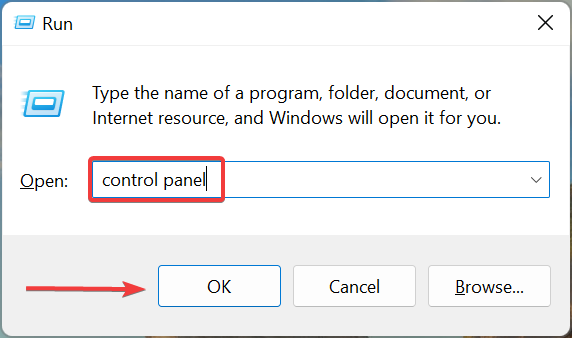
- Klik op Systeem en veiligheid.
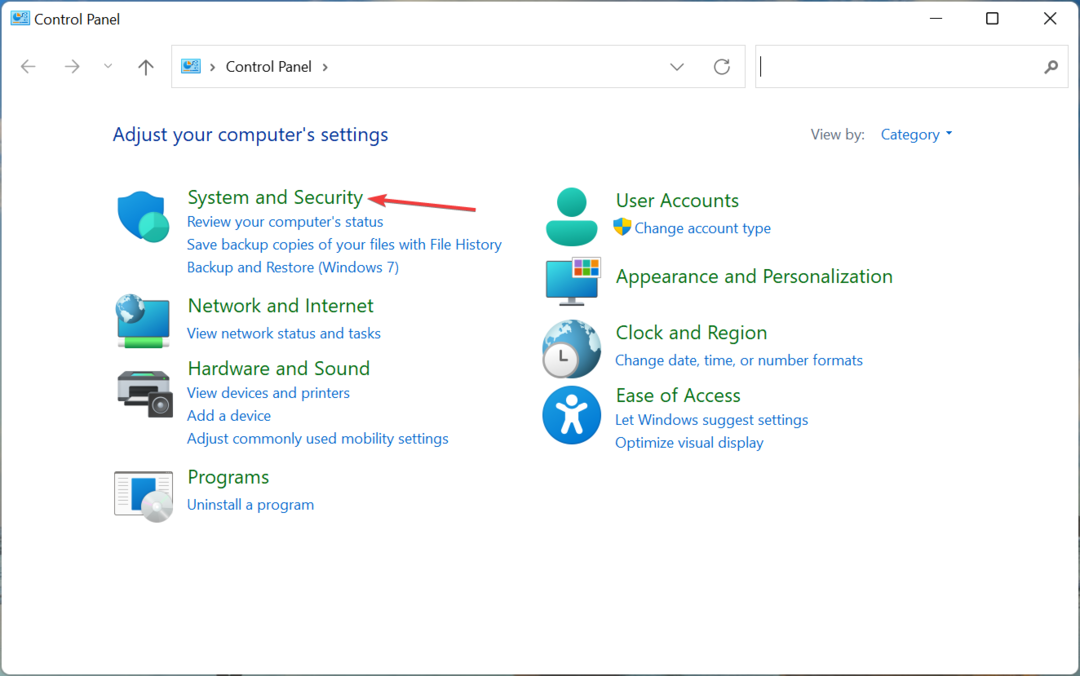
- Klik vervolgens op Windows Defender-firewall.
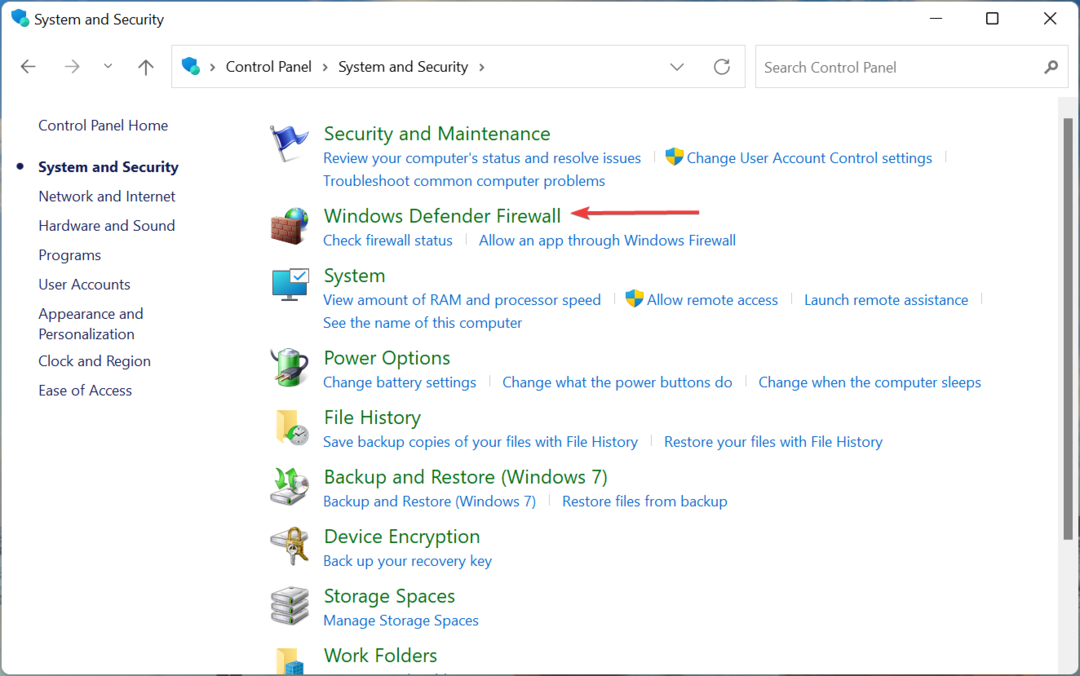
- Selecteer Windows Defender Firewall in- of uitschakelen uit de opties aan de linkerkant.
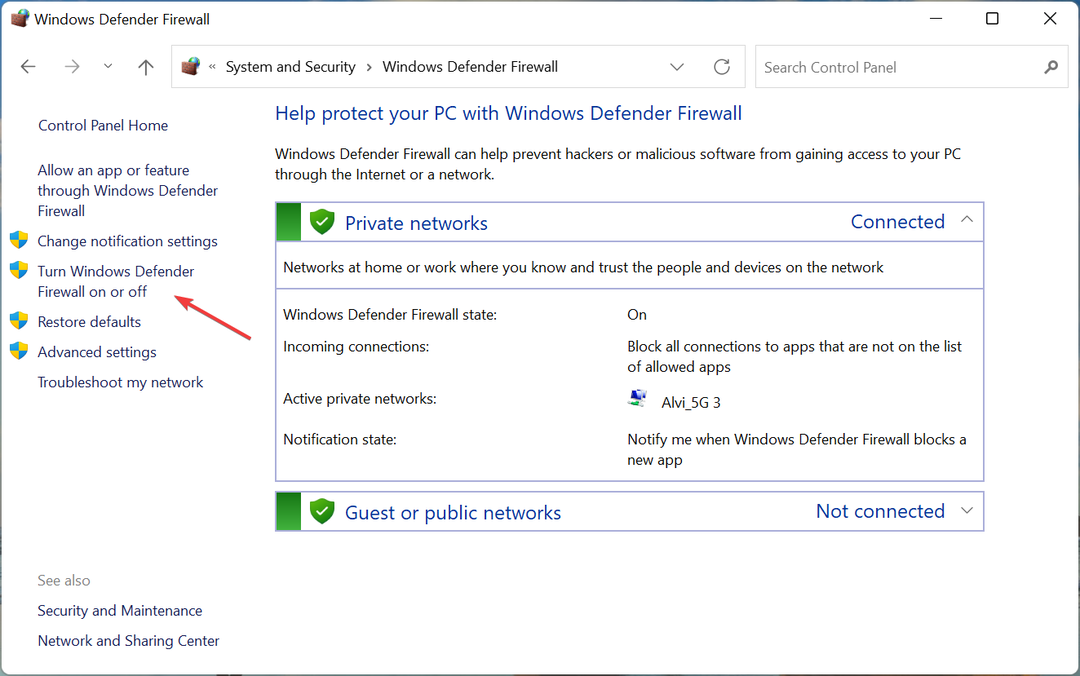
- Vink nu de aan Schakel Windows Defender Firewall uit (niet aanbevolen) optie onder beide Instellingen privénetwerk en Openbare netwerkinstellingenen klik op Oké om de wijzigingen op te slaan.
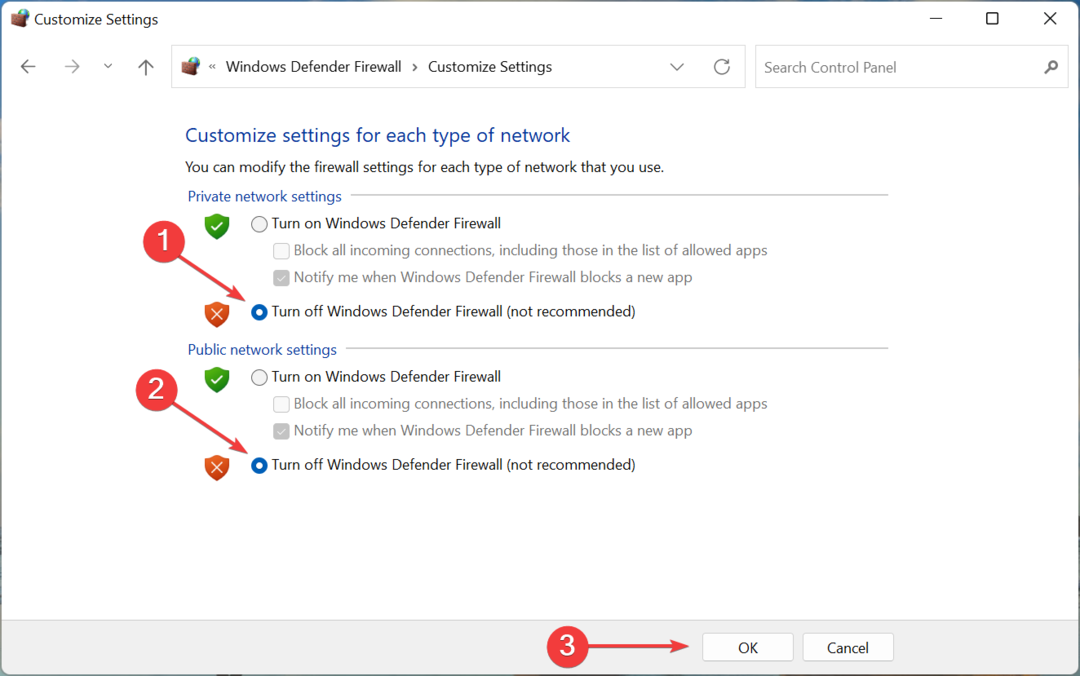
Een van deze methoden zou moeten helpen bij het oplossen van de Kan geen verbinding maken met het Steam-netwerk fout. Als deze niet werken, kunt u onze speciale gids raadplegen om het probleem op te lossen.
Dat is alles wat Steam dinsdag te bieden heeft, samen met de relevante methoden voor probleemoplossing. Dus de volgende keer dat Steam niet werkt op een dinsdag, weet je de reden en hoe lang het zou duren om de boel op gang te krijgen.
Ontdek ook de meest beoordeelde games op Steam, en speel ze vandaag nog!
Als u nog andere vragen heeft, kunt u hieronder een opmerking plaatsen.
 Nog steeds problemen?Repareer ze met deze tool:
Nog steeds problemen?Repareer ze met deze tool:
- Download deze pc-reparatietool goed beoordeeld op TrustPilot.com (download begint op deze pagina).
- Klik Start scan om Windows-problemen te vinden die pc-problemen kunnen veroorzaken.
- Klik Alles herstellen om problemen met gepatenteerde technologieën op te lossen (Exclusieve korting voor onze lezers).
Restoro is gedownload door 0 lezers deze maand.
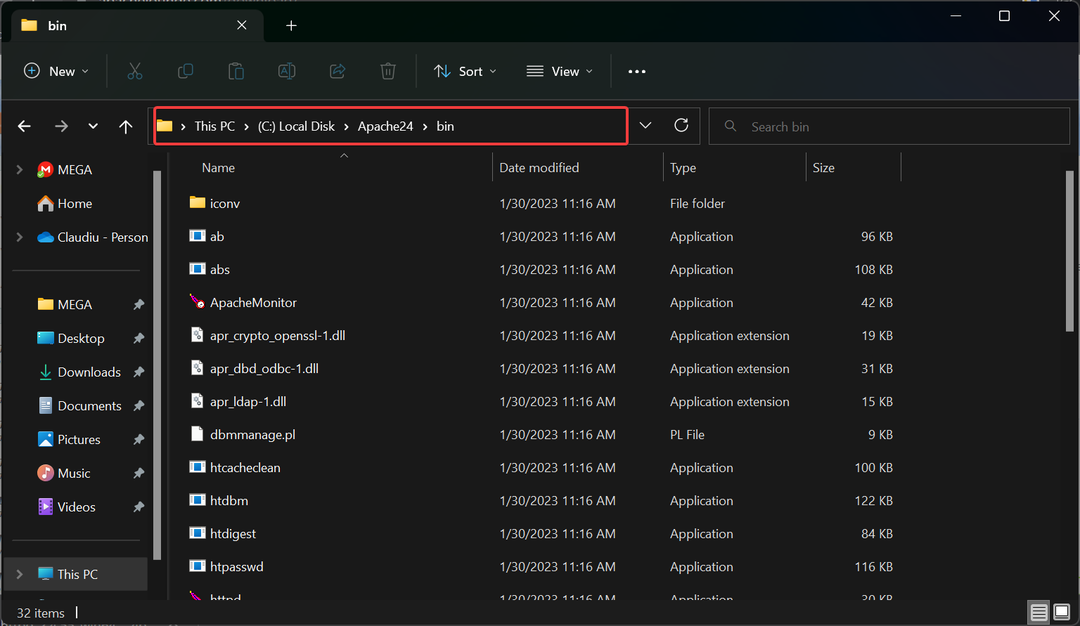

![HTTP-fout 429: te veel verzoeken [Fix Guide]](/f/01725f272daf990abc39d239d723771e.png?width=300&height=460)